本教程使用的docker hub 官方网站的仓库服务,其他比如阿里云等也有类似服务。
1. 在docker hub新建自己的仓库。
![图片[1]-使用docker仓库上传拉取自己的镜像-多维导航-实用网络手册](https://host163.xyz/wp-content/uploads/2022/11/20250826152129756-878fe64f-ef2d-47cd-b3b7-246623dbae45.png)
2. 将自己本地的镜像名称改为和 仓库名称一样
我本地之前的是: 我要把redis:v1 这个镜像进行上传
![图片[2]-使用docker仓库上传拉取自己的镜像-多维导航-实用网络手册](https://host163.xyz/wp-content/uploads/2022/11/20250826152534175-7bf43db0-9318-47f3-8d62-c16104590fd5.png)
重命名 : docker tag redis:v1 yangyu66/yu-redis:v1.0
3. 登录自己的dockerID
命令 : docker login
输入用户名和密码就可以
![图片[3]-使用docker仓库上传拉取自己的镜像-多维导航-实用网络手册](https://host163.xyz/wp-content/uploads/2022/11/20250826152649604-5d8881bd-c022-428a-8112-c2384d9ec777.png)
4. 上传我们的镜像
命令 : docker push yangyu66/yu-redis:v1.0
![图片[4]-使用docker仓库上传拉取自己的镜像-多维导航-实用网络手册](https://host163.xyz/wp-content/uploads/2022/11/20250826152740968-3fad27b5-9e08-489f-b2cf-a6a8ece35d67.png)
上传成功就可以在我们的仓库中查看到了
5. 拉取一下我们刚才上传的镜像
docker pull yangyu66/yu-redis:v1.0
![图片[5]-使用docker仓库上传拉取自己的镜像-多维导航-实用网络手册](https://host163.xyz/wp-content/uploads/2022/11/20250826152809527-dfe3399f-2c82-4a0d-b313-2fce9eb1d549.png)
成功。
————————————————
版权声明:本文为CSDN博主「大米饭66」的原创文章,遵循CC 4.0 BY-SA版权协议,转载请附上原文出处链接及本声明。
原文链接:https://blog.csdn.net/oschina_40730821/article/details/105579178
© 版权声明
文章版权归作者所有,未经允许请勿转载。
THE END



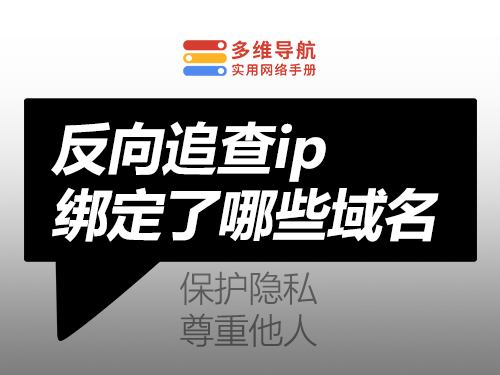



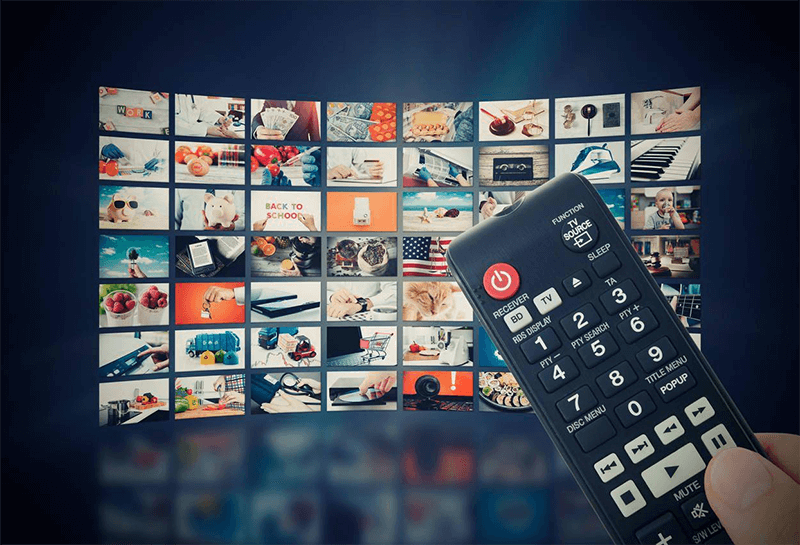

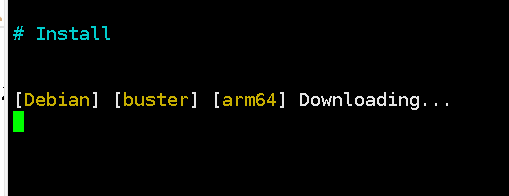
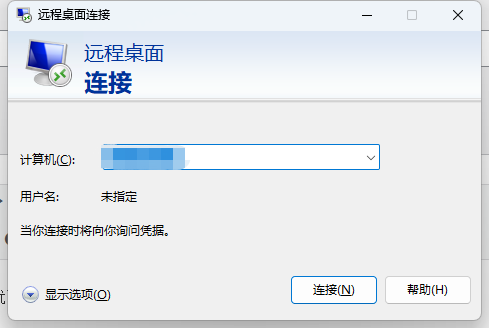
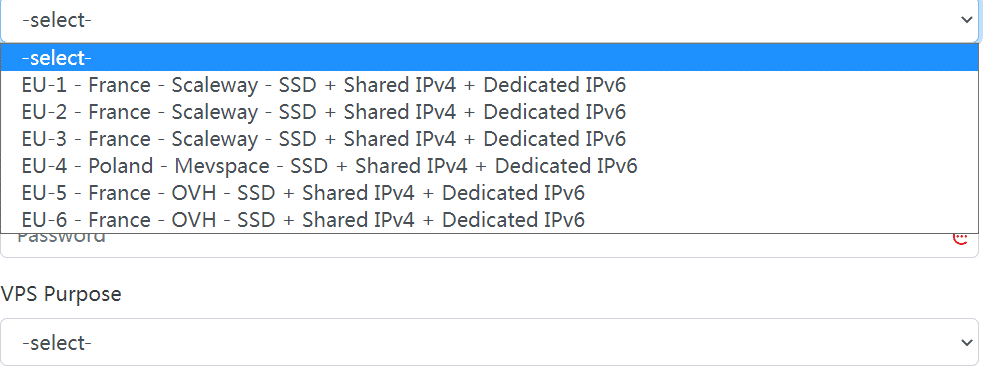
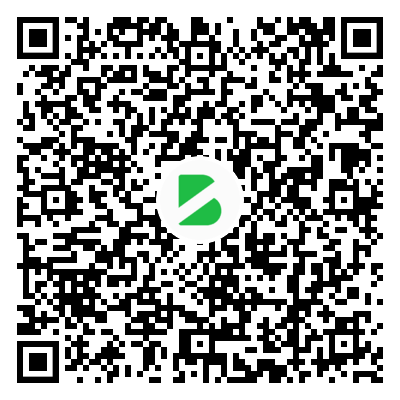
暂无评论内容